วิธีสร้างแผนภูมิและกราฟ WordPress ด้วยปลั๊กอิน
การสร้างกราฟแผนภูมิใน WordPress เป็นวิธีที่ดีที่สุดในการแสดงข้อมูลด้วยภาพและทำให้ผู้ใช้ของคุณมีส่วนร่วมมากขึ้น และ WP Table Manager นำเสนอเครื่องมือที่ดีที่สุดในการดำเนินการนี้ด้วยธีมที่ยอดเยี่ยมและในไม่กี่คลิก
WP Table Manage เป็นปลั๊กอินที่ทรงพลังมากที่ช่วยให้เราสามารถสร้างตารางและแสดงในส่วนหน้าได้ มีตัวเลือกในการจัดรูปแบบและแสดงเป็นตาราง แต่เราสามารถรับข้อมูลในตารางของเราและแปลงเป็นกราฟโดยตรงได้ หรือแผนภูมิ
ในโพสต์นี้ เราจะได้เรียนรู้วิธีสร้างแผนภูมิและกราฟเหล่านี้
สารบัญ
กำลังมองหาโซลูชันการจัดการตารางที่มีประสิทธิภาพสำหรับเว็บไซต์ลูกค้าอยู่ใช่ไหม
ตั้งแต่ตารางราคาไปจนถึงการเปรียบเทียบผลิตภัณฑ์ ปลั๊กอินนี้มีคุณสมบัติที่มีประสิทธิภาพในการนำเสนอข้อมูลในลักษณะที่ชัดเจนและเป็นมิตรกับผู้ใช้
รับความได้เปรียบในการแข่งขันทันที!
เลือกตาราง WordPress
ก่อนอื่น เราจะต้องสร้างหรือเลือกตาราง WP ของเรา
ในการดำเนินการนี้ ให้ไปที่ WP Table Manager > ตารางทั้งหมด
ในหน้านี้ เราสามารถสร้างตารางหรือเลือกตารางที่มีอยู่ได้
ในการสร้างตาราง เราเพียงแค่คลิก +สร้างใหม่ > ตาราง หรือ ตารางฐานข้อมูล ขึ้นอยู่กับว่าเราต้องการสร้างข้อมูลจากฐานข้อมูลโดยตรงหรือไม่
เราจะมีเครื่องมือแก้ไขตารางที่เต็มไปด้วยเครื่องมือในการเพิ่มข้อมูลลงในตารางของเรา รวมถึงตัวเลือกต่างๆ เช่น นำเข้าจากไฟล์ Excel, OneDrive Excel, ไฟล์ CSV หรือ Google ชีต รวมถึงการซิงค์อัตโนมัติหากเราต้องการแก้ไขไฟล์ของเรา ภายนอกจากไซต์ WordPress
สิ่งสำคัญคือต้องทราบด้วยว่าเราสามารถใช้ตารางที่สร้างไว้แล้วได้
ตอนนี้เราสามารถเริ่มกรอกข้อมูลลงในตารางเพื่อสร้างแผนภูมิและกราฟได้โดยตรงจากที่นั่น
การสร้างแผนภูมิและกราฟที่ปรับแต่งได้อย่างเต็มที่
ตอนนี้เราได้สร้างตารางแล้ว ก็ถึงเวลาสร้างแผนภูมิและกราฟของเรา!
ในตัวอย่างนี้ เราจะใช้ตารางที่เรียบง่ายกับข้อมูล แต่หากมีข้อมูลที่สามารถแปลงได้ ก็จะทำงานได้อย่างสมบูรณ์
ในตาราง ให้เลือกแถวที่จะใช้สำหรับแผนภูมิหรือกราฟ
ตอนนี้คลิกที่ แผนภูมิ > สร้างแผนภูมิจาก ข้อมูล
กราฟิกจะแสดงพร้อมกับข้อมูลที่เลือกไว้ในตารางพร้อมตัวเลือกมากมายทางด้านขวาเพื่อปรับแต่งอย่างเต็มที่
ดังที่เราเห็นในแผงด้านขวา เรามีตัวเลือกมากมาย มาตรวจสอบทีละอันกัน!
ธีม: ตัวเลือกแรกที่เราหาได้ เราสามารถเลือกได้ที่นี่ระหว่างแผนภูมิและกราฟพร้อมตัวอย่างธีมที่แตกต่างกัน นอกจากนี้ยังมีตัวเลือกในการเปลี่ยนช่วงข้อมูลด้วยตนเอง และเลือกได้ว่าเราต้องการใช้แถวหรือคอลัมน์เป็น ข้อมูล.
ข้อมูลแกนที่กำหนดเอง : ในส่วนนี้ เราสามารถเลือกแกน x/y รวมถึงตั้งค่าป้ายกำกับสำหรับแผนภูมิ/กราฟของเรา และหากเราต้องการใช้แถว/คอลัมน์แรกเป็นป้ายกำกับและข้อมูล y/x
สีของชุดข้อมูล: ในส่วนนี้ เราสามารถเลือกสีที่จะใช้สำหรับแต่ละข้อมูลได้
การกำหนดค่า: ในส่วนนี้ เรามีตัวเลือกที่เราสามารถเลือกได้ว่าต้องการซ่อนคำอธิบาย แก้ไขเนื้อหาคำอธิบายประกอบ ตลอดจนแก้ไขความกว้าง ความสูง และการจัดแนวของแผนภูมิ
เครื่องมือที่ใช้งานง่ายและแผนภูมิที่ปรับแต่งได้อย่างเต็มที่อย่างที่เราเห็น!
ธีมคลิกเดียวสำหรับแผนภูมิและกราฟของคุณ
ตอนนี้เราได้สร้างแผนภูมิและปรับแต่งแผนภูมิอย่างสมบูรณ์แล้ว ก็ถึงเวลาเลือกธีมที่เหมาะกับไซต์และแผนภูมิของเรา ดังนั้นมาตรวจสอบธีมที่มีให้กันดีกว่า!
เหมาะสำหรับข้อมูลทั่วไป
ธีมที่สมบูรณ์แบบสำหรับการเปรียบเทียบผลิตภัณฑ์หรือรายการต่างๆ
ธีมนี้เหมาะสำหรับการตรวจสอบรายการด้วยกราฟิกแบบเปอร์เซ็นต์
ธีมสถิติ
และปิดท้ายด้วยธีมเปอร์เซ็นต์แบบวงกลม 2 แบบที่จะใช้งานได้ดีและลงตัวกับทุกหน้า!
อันดับแรก:
ที่สอง:
ธีมที่สมบูรณ์แบบที่เหมาะกับเว็บไซต์ทุกประเภทและข้อมูลทุกประเภท! และเมื่อเราทำเสร็จแล้ว สิ่งที่เราต้องทำคือใช้หนึ่งในบล็อก/วิดเจ็ตพิเศษที่มีให้สำหรับผู้สร้างเพจหลัก ๆ ทั้งหมด หรือรหัสย่อที่พบในแผงด้านขวาเพื่อให้ทำงานกับเครื่องมือแก้ไขทั้งหมดที่มีสำหรับ WordPress!
โทรหาผู้ดูแลเว็บทุกคน!
เว็บไซต์ ลูกค้าของคุณด้วย WP Table Manager จัดการและปรับแต่งตาราง แผนภูมิ และสเปรดชีตได้อย่างง่ายดาย ทำให้ลูกค้าได้รับการแสดงภาพข้อมูลแบบไดนามิกและน่าสนใจ
อัพเกรดบริการออกแบบเว็บไซต์ของคุณวันนี้!
ตาราง แผนภูมิ กราฟ การเชื่อมต่อคลาวด์ และอื่นๆ อีกมากมาย!
การใช้ปลั๊กอินที่ยอดเยี่ยมนี้จะทำให้เราไม่เพียงแต่สร้างแผนภูมิและกราฟด้วยเครื่องมือปรับแต่งทั้งหมดเท่านั้น แต่เราจะสามารถสร้างตารางจากฐานข้อมูล คลาวด์ และไฟล์ได้เช่นกัน รวมถึงสร้างตารางที่ซับซ้อนด้วยสูตรและเพิ่มลงใน เนื้อหาของเราพร้อมเครื่องมือที่ใช้งานง่าย!
คุณกำลังรออะไรอยู่? ไป ที่นี่ และรับการสมัครสมาชิกของคุณเอง!
เมื่อคุณสมัครสมาชิกบล็อก เราจะส่งอีเมลถึงคุณเมื่อมีการอัปเดตใหม่บนเว็บไซต์ ดังนั้นคุณจะไม่พลาด

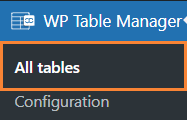
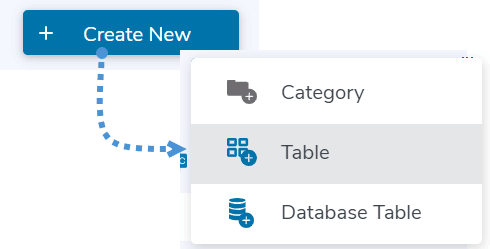
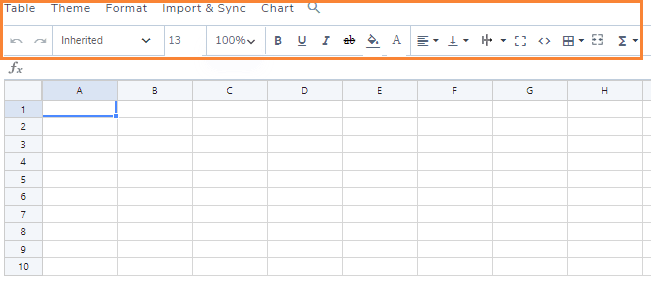
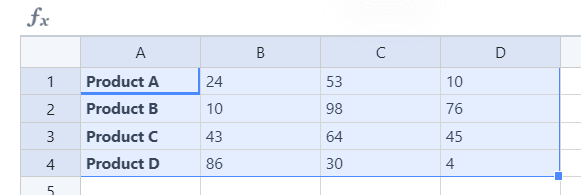
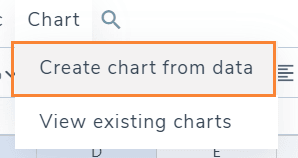
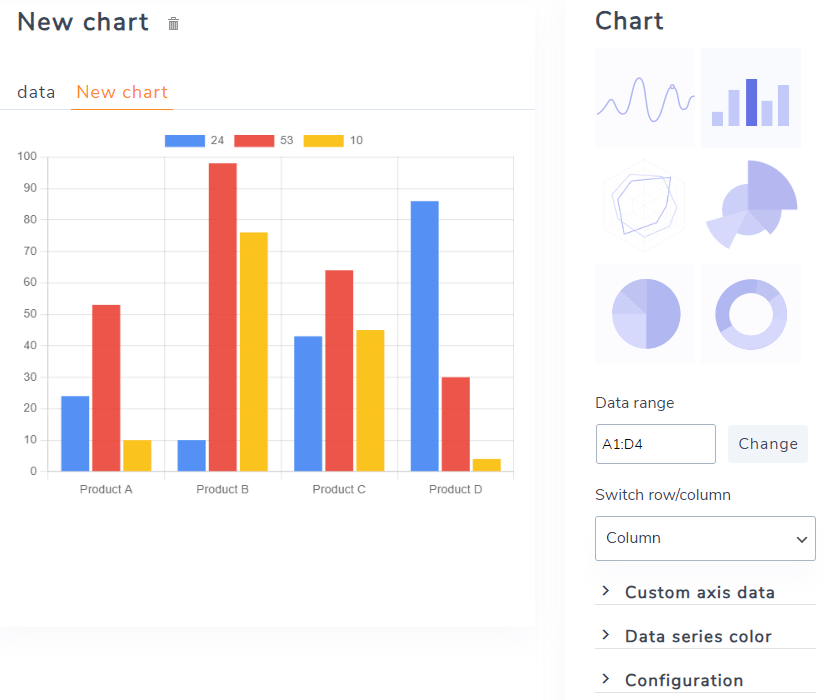
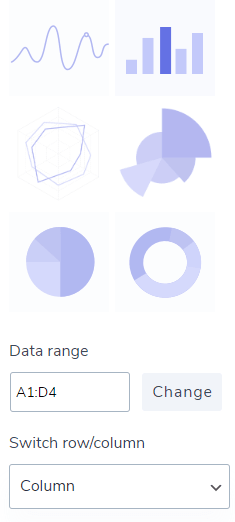
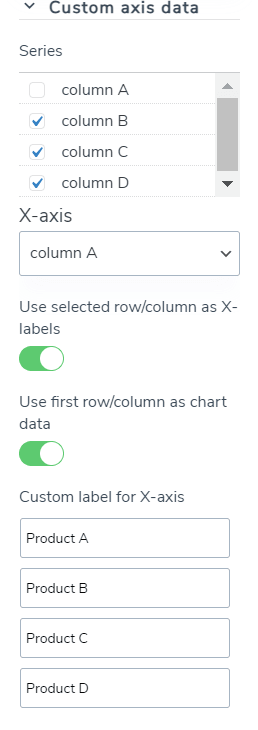
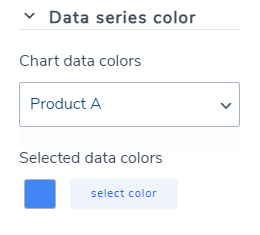
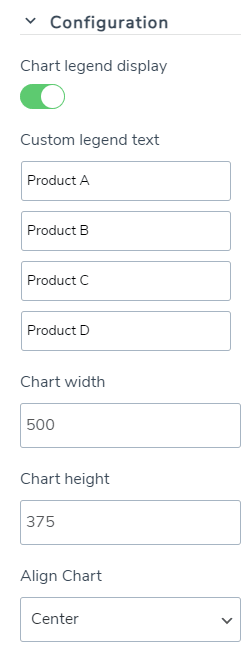
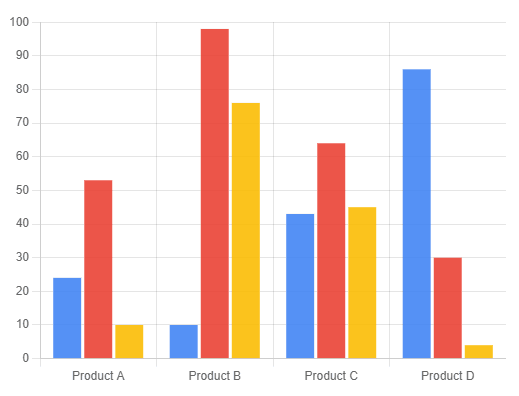

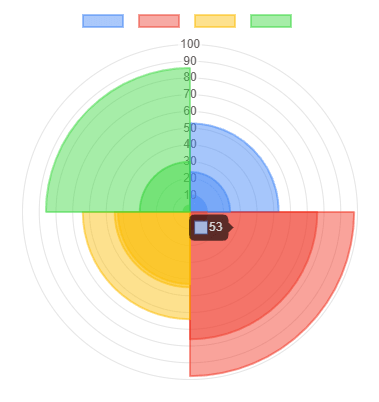
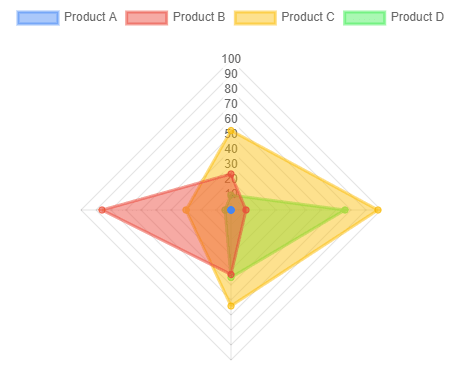
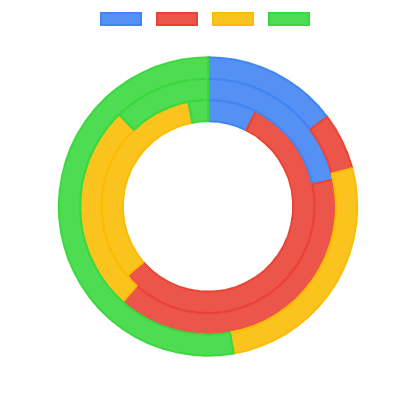
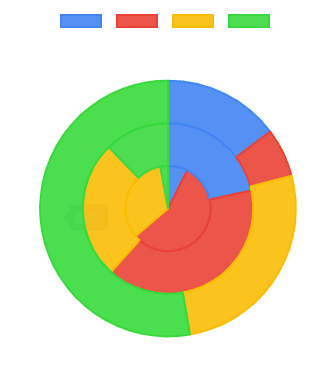
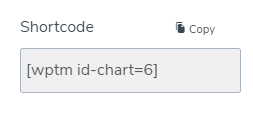

ความคิดเห็น